前言
在给倍控 N5105 加装了 16G 内存,1T M.2 固态硬盘后,打算给倍控 N5105 安装 EXSi,经历一晚上折腾,总结下自己在安装中的一些问题。
家里光猫已经改为了桥接上网模式,打算用安装到 ESXi 里面的爱快进行拨号上网。全拔了网线安装 ESXi,安装好之后电脑网线连接 eth0 进行设置,可是好多按钮都点不动,后面把家里移动宽带送的 TP-Link 路由器安装上,拨号上网后,一根网线连接路由器 Lan 口,一根连接软路由 eth0,格式化硬盘后重新安装,系统获取到了动态 IP,设置好静态管理 IP 后,进入后台才能正常使用。期间试了一个其他人封转的 ESXi8.0.2 版本,不好用,又重新安装了 ESXi-7.0U3p-23307199-standard-customized-whsir-2777nvme-7fnet-3aab8.iso,本文总结下自己正确的安装步骤。先看下总体的网络拓扑图。
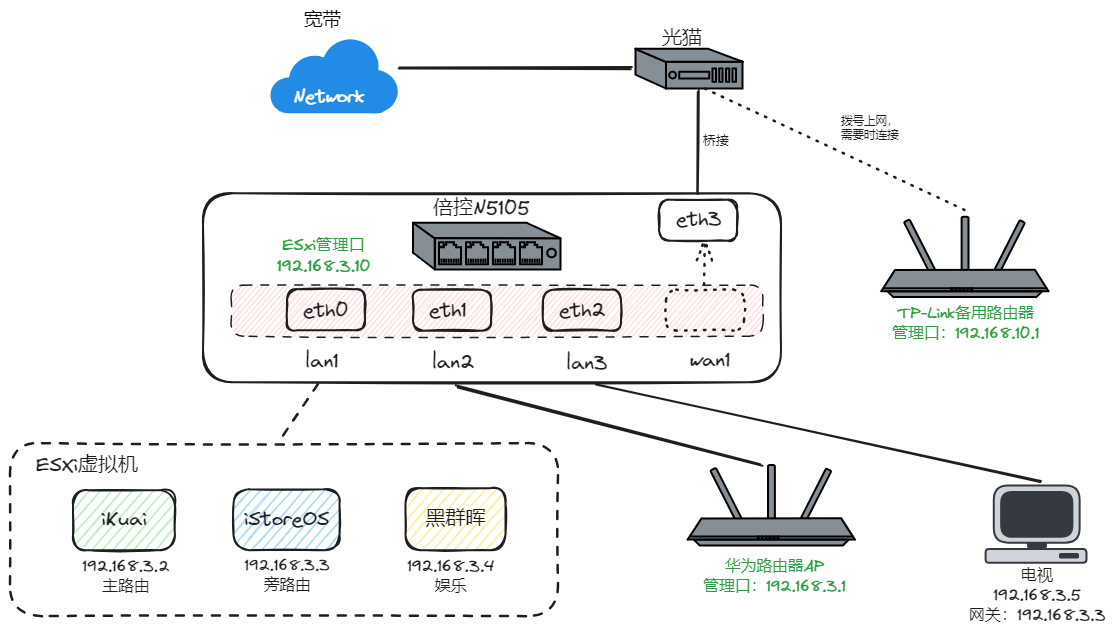
ESXi 下载
选择适合自己小主机的 ESXi 系统,我在尝试了 ESXi 8 的好几个版本之后,选择安装了 ESXi7.0U3P版本(ESXi-7.0U3p-23307199-standard-customized-whsir-2777nvme-7fnet-3aab8.iso),和自己的倍控 N5105 兼容性比较好 ,已转存百度网盘 ESXi 7 文件夹,可以去这篇文章下载: 独家esxi7镜像_集成网卡m.2等驱动(更新至esxi7.0U3P) - 吴昊博客。
在 ESXi 7 各个版本的先后关系,可以查看官方文档 VMware ESXi 7.0 Update 3n Release Notes。
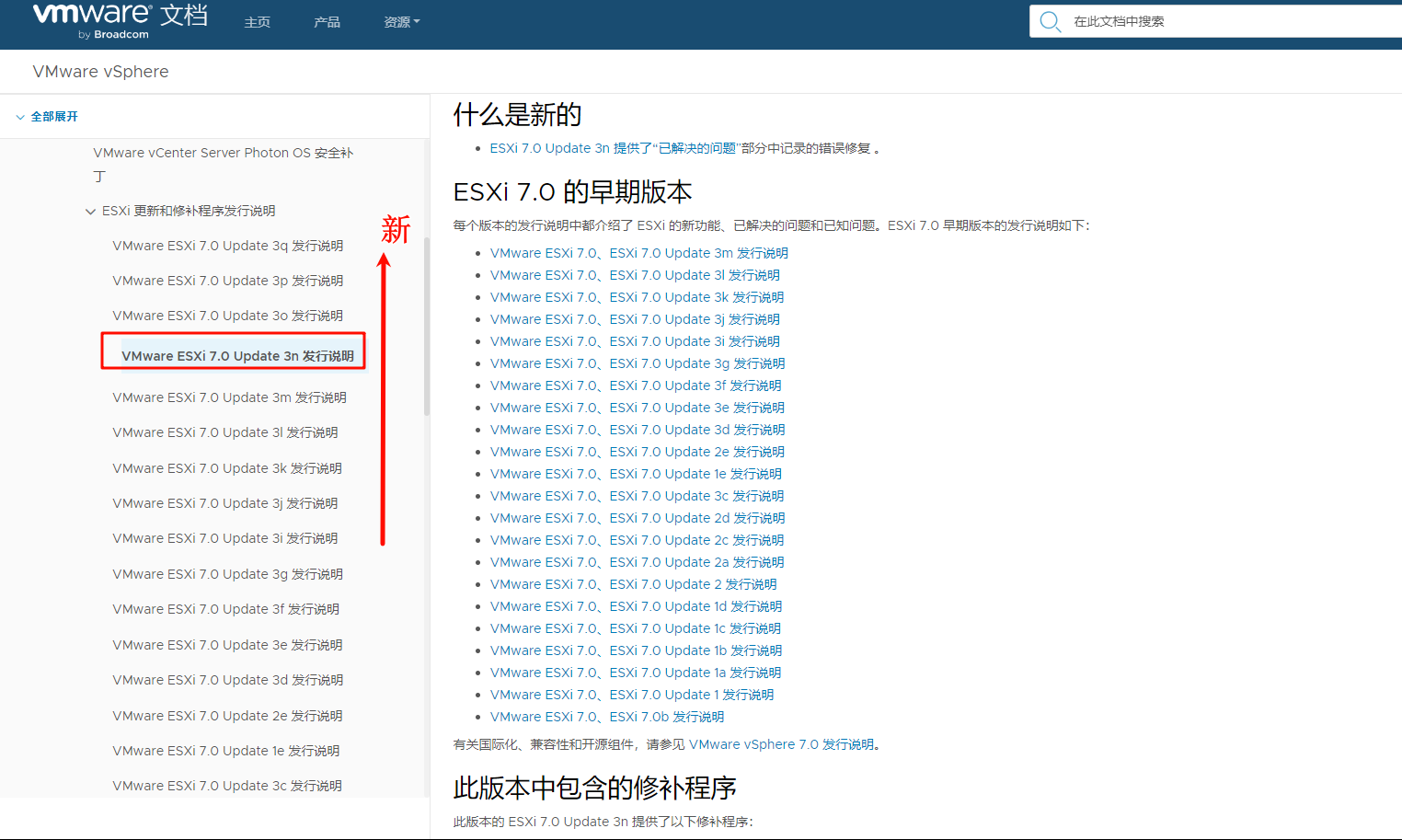
收集了几个比较好的 ESXi 下载地址:
- 24年3月1日更新-ESXI 8.0 U2b ESXI 7.0 8.0系列,封包I225V/螃蟹USB驱动镜像-软路由,x86系统,openwrt(x86),Router OS 等-恩山无线论坛
- 独家esxi7镜像_集成网卡m.2等驱动(更新至esxi7.0U3P) - 吴昊博客
- VMware vSphere 7 Update 3q 下载 - sysin | SYStem INside | 软件与技术分享
安装 ESXi
ESXi 安装步骤
可参考视频 最新【保姆级】软路由小主机安装esxi虚拟机安装OpenWrt、iKuai、NAS、Windows,打造all in one系统 进行安装 ESXi。
- 制作 Ventory 优盘,拷贝系统文件到制作好的优盘。
- 连接显示器、鼠标、键盘,BIOS 启动选择 U 盘第一启动项,从 Ventory 选择 ESXi 安装包,一路 Enter+F11,即可安装完成。
- 设置 root 密码后,F2,选择“configure management network”配置管理网络,修改为静态管理地址。将 ip 地址改为:192.168.3.10,子网掩码为 255.255.255.0,网关为 192.168.3.2(稍后要安装的爱快主路由 IP),之后回车保存即可。
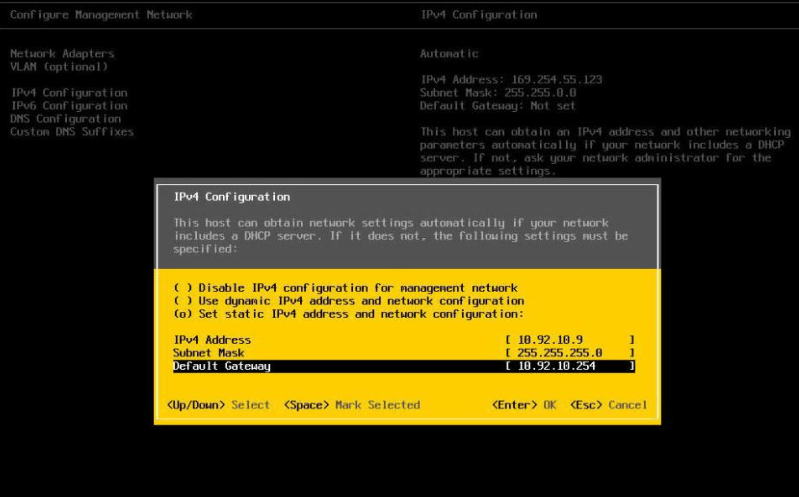
配置 ESXi
添加 ESXi 许可证
ESXi 7.0 许可证:
JJ2WR-25L9P-H71A8-6J20P-C0K3F
HN2X0-0DH5M-M78Q1-780HH-CN214
JH09A-2YL84-M7EC8-FL0K2-3N2J2
ESXi 8.0 许可证:
4V492-44210-48830-931GK-2PRJ4
设置网卡直通
管理 ->硬件 ->快速筛选 ->支持直通,可以看到四个网卡都是支持直通的,勾选除了第一个网卡之外的剩余三个网卡,然后点击上方的“切换直通”按钮,即可完成直通切换。
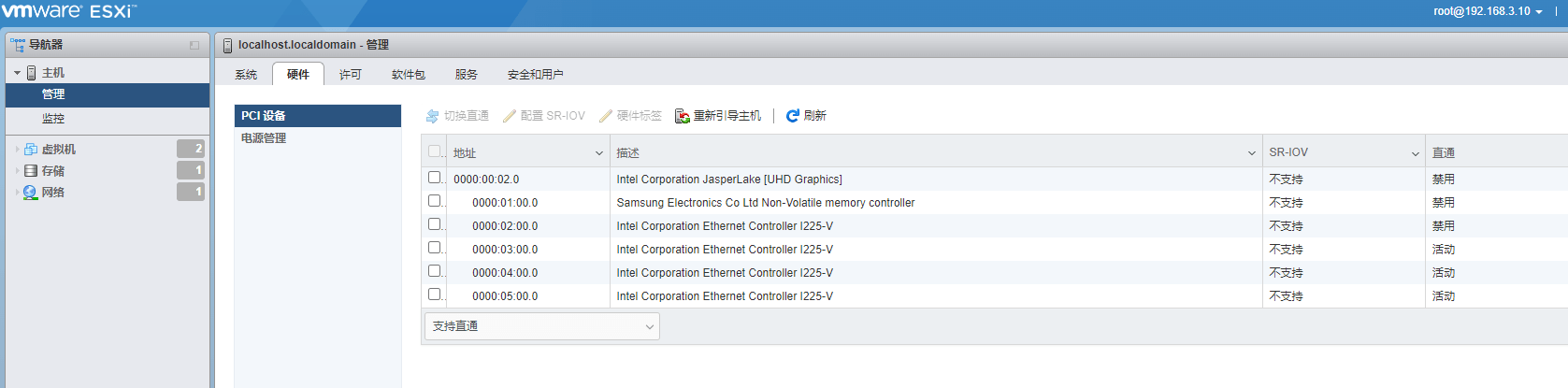
注意:第一个网卡作为 Exsi 的管理口,不能分配直通,否则 Exsi 控制台就进不去了,需要重置 Exsi 才能恢复初始状态。
虚拟交换机配置
网络 ->虚拟交换机 ->vSwitch0->编辑设置 ->安全,将混杂模式、MAC 地址更改、伪传输全勾选上。设置完成以上两个步骤之后,点击上方的主机 ->“重新引导”,重启 N5105。
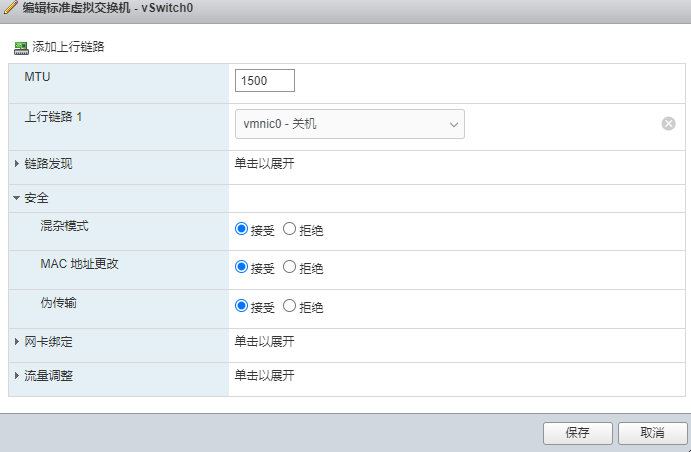
ESXi 命令 获取 cpu 温度
# 还未研究成功,比较难办

为VMware ESXi安装smartctl软件,查看更详细的磁盘健康信息 – Untitled Spot_未命名小站
https://chatgpt.com/c/a072bb25-3cbf-4779-ab63-1926981470e7
ipmitool
ipmitool vib for ESXi – vswitchzero
自己在 Ubuntu 上编译 ipmitool, https://github.com/ryanbarrie/ESXI-ipmitool 、VMware ESXi 安装 IPMITOOL 工具_esxi ipmitool-CSDN博客
ESXi 安装虚拟机
安装爱快虚拟机
详细的安装步骤,可以参考 『软路由踩坑指南』ESXi 8.0虚拟机安装iKuai主路由及保姆级配置,主要步骤如下:
- 新建虚拟机,选择 Linux 64 位。
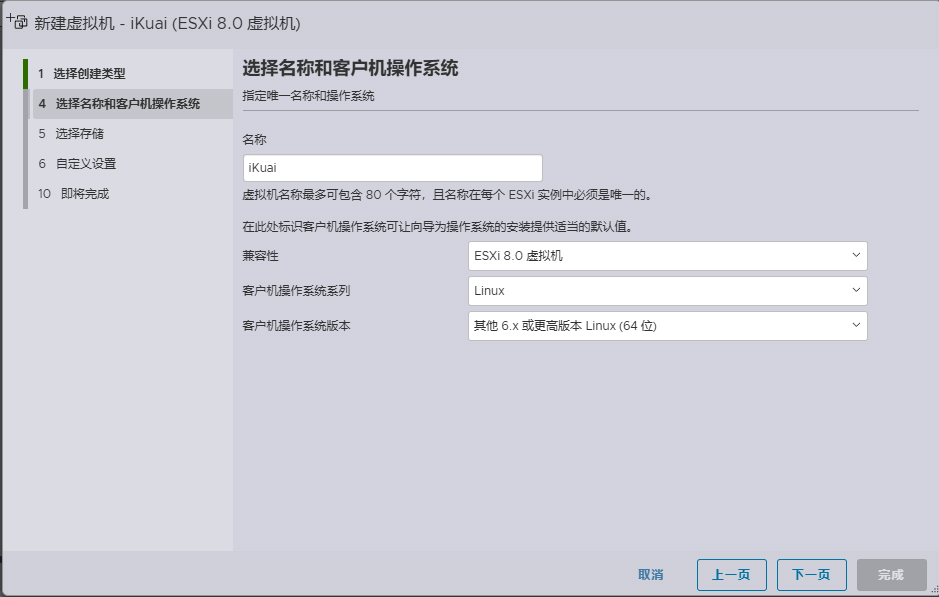
2. 无需更改,下一步。
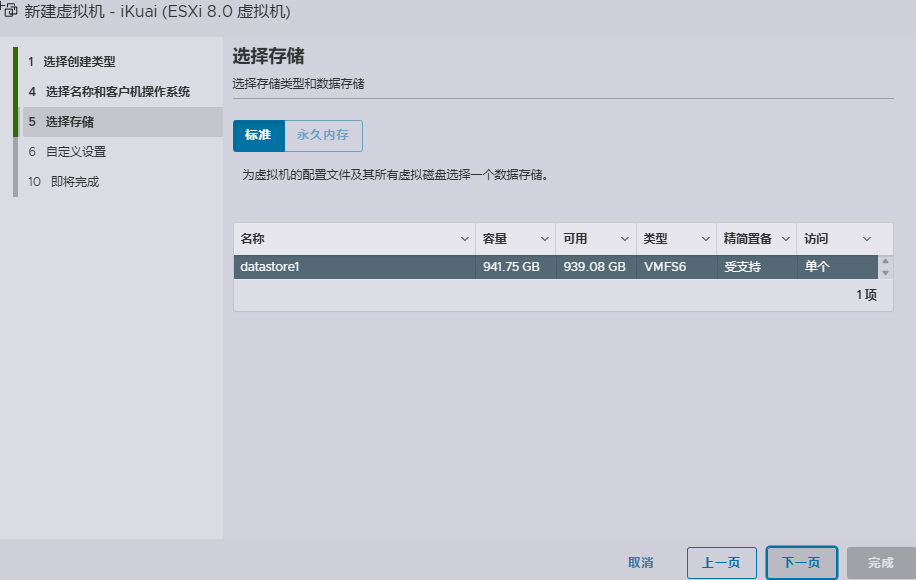
3. CPU 我选择 2 核,根据自己机器情况来定。内存 2G,注意要勾选 预留所有客户机内存(全部锁定)。
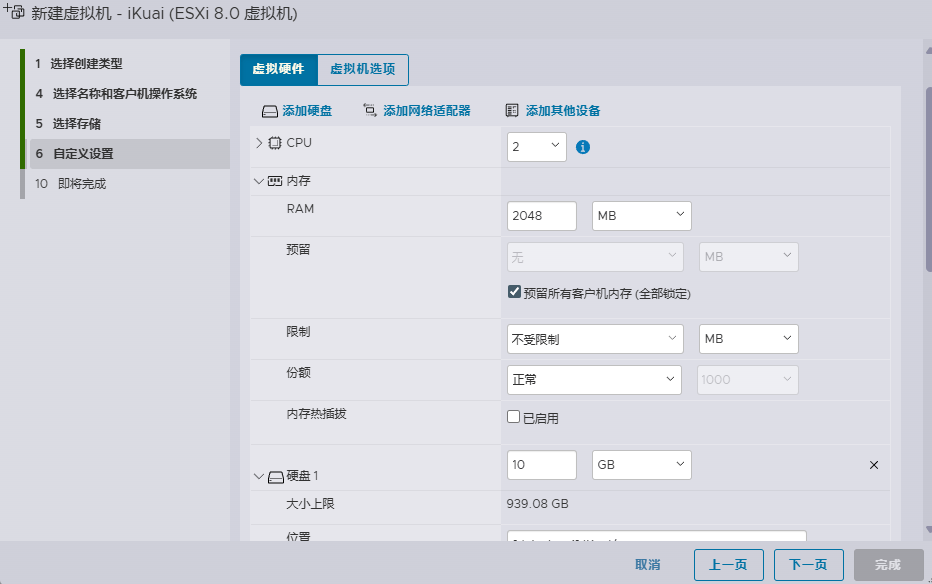
4. 硬盘🧁厚制备,置零。
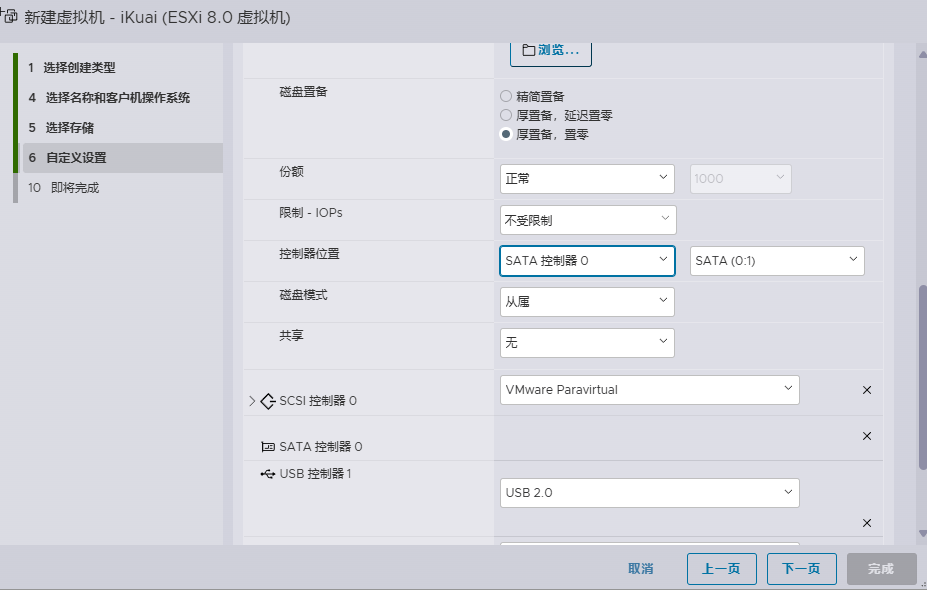
5. CD/DVD 驱动器 要选择 “数据存储 ISO 文件”,将之前下载的 ikuai 镜像上传到 Exsi。
6. 网络适配器,增加直通的 3 个网卡。 由于需要将之前直通的三个网卡都分配给iKuai,这里要点击添加其它设备->PCI设备,点三次会将直通的三个网卡都添加进来。
7. 虚拟机选项 - 引导选项,取消勾选 是否为虚拟机启用UEFI安全引导。
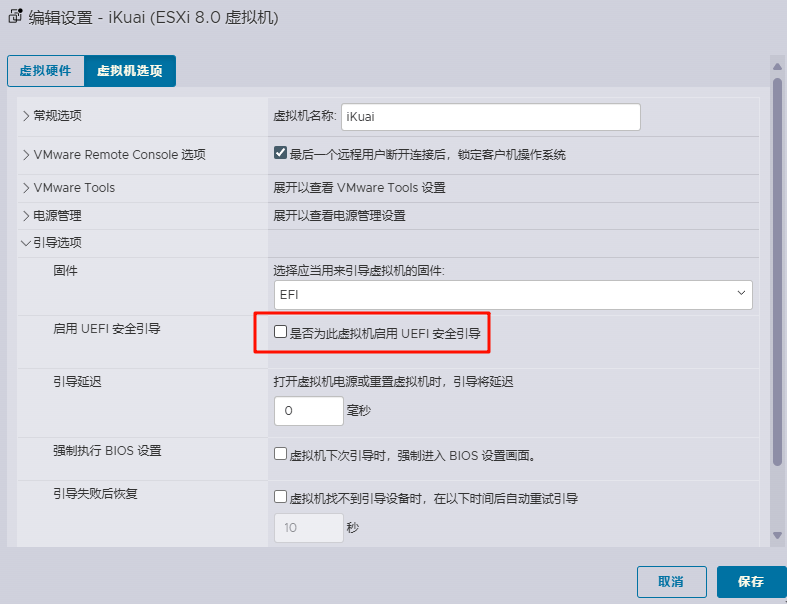
8. 接下来进入爱快地址 192.168.2.1,进行相关配置,详见 爱快系统安装与设置指南。
安装 iStoreOS 虚拟机
iStoreOS 是 在 Openwrt 的基层上增加了一些插件,还是很方便。在 ESXi 中安装 iStoreOS 不能像安装 iKuai 一样直接挂载 iso 镜像,而是应该使用转换工具 StarWindConverter 将 iStoreOS 的 img 转换为 Remote VMware ESXi Server 文件。安装可参考 ESXi 8.0虚拟机安装openWrt 路由系统终极指南 ,配置参考 027【路由】使用VMware安装iStoreOS软路由、轻NAS系统。
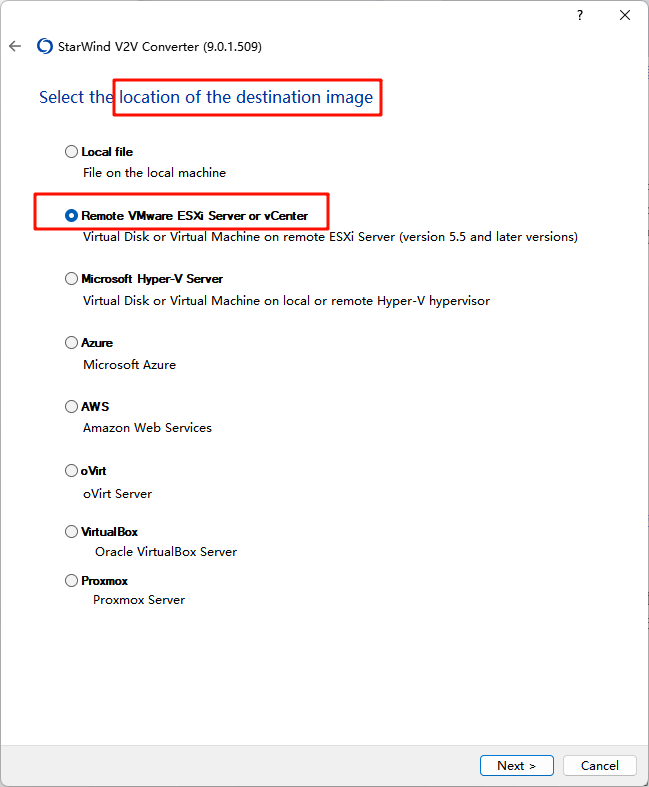
安装黑群晖虚拟机
详见下篇文章 034【虚拟化】ESXi安装使用黑群晖指南。
总结
- 路由器设置为桥接,详见 024【路由】移动光猫获取超级密码,改为桥接模式拨号上网
- 华为路由器连接光猫,拨号上网,光猫负责光电信号转换。
- 笔记本电脑无线网卡连接华为路由器无线。
- 使用 Ventory 在 N5105 小主机中安装 ESXi 虚拟机,安装过程不需要插网线。安装完查看管理口是否设置为了 eth0,并设置 ESXi 管理口静态 IP 为 192.168.3.10,网关为爱快主路由(下一步安装)192.168.3.2。
- 小主机 eth0 口连接电脑有线网口,电脑 IP 设置为 192.168.3.88。
-
清理浏览器缓存,登录 192.168.3.10。 - 在 ESXi 管理界面中,除第一个网口外,其他 3 个网卡直通。
- ESXi 管理界面点击没有反应的时候,建议清楚浏览器缓存,在无痕模式下打开管理界面。
- 设置交换机安全。
- 安装爱快,详见 爱快系统安装与设置指南 ,注意需要把直通的三个网卡添加到 PCI 设备,点击三次;设置 eth3 为 wan 口,lan 口(自动识别的 eth0) IP 为 192.168.3.2,作为主路由,先不用插网线给 wan 口,直接登录爱快设置;lan1 绑定 eth1 和 eth2;设置 DCHP 192.168.3.20-192.168.3.255。
- 设置爱快自动开启,10s。
- Startwind 官网下载最新版,转换官网下载的 iStoreOS 固件 IMG 文件,目标选择 ESXi 服务器。
- ESXi 中,设置 iStoreOS 虚拟机,然后启动后设置静态 IP 为 192.168.3.3,iStoreOS 设置和使用详见 027【路由】使用VMware安装iStoreOS软路由、轻NAS系统 。
- 拔掉华为路由器,光猫连接小主机 WAN 口(eth0),重启光猫,在爱快中设置 WAN 口拨号上网(输入宽带账号密码)。
- 电脑网线连接华为路由器,修改电脑 IP 到 192.168.3.33(和路由器同网段),输入 192.168.3.1 进入路由器管理界面,修改为有线 AP 模式,这样家里网络就恢复正常了。
网口分配:
- eth0:ESXi 管理口(192.168.3.10),爱快 lan1 口,IP 设置为 192.168.3.2。
- eth1:在爱快中桥接到 eth0。
- eth2:在爱快中桥接到 eth0。
- eth3:爱快 wan1 口,连接光猫。
参考文章
- 倍控N5105软路由安装Exsi7.0+Openwrt+ikuai - 一枝梅的博客 - 专注于java开发的小站,初始安装参考
- 使用Vmware Workstation搭建部署ESXi 7虚拟机_vmware workstation 14支持esxi7.0-CSDN博客
- 超简单|ESXI快速安装黑群晖+硬件解码(一) - 折腾笔记,推荐按照这个方法安装群晖👍👍👍
- 超简单|ESXI快速安装黑群晖+硬件解码(二) - 折腾笔记
- 24年3月1日更新-ESXI 8.0 U2b ESXI 7.0 8.0系列,封包I225V/螃蟹USB驱动镜像-软路由,x86系统,openwrt(x86),Router OS 等-恩山无线论坛,恩山无线,ESXi 下载
- 软路由安装esxi+ikuai+istore双路由系统,新手小白教程,我踩过的坑不允许你们再踩!(篇一)_路由器_什么值得买
- 软路由安装esxi+ikuai+istore双路由系统,新手小白教程,我踩过的坑不允许你们再踩!(篇二)_路由器_什么值得买
- ESXi8下安装iStoreOS软路由兼轻NAS系统-腾讯云开发者社区-腾讯云,安装 iStoreOS,参考这个就可以,直接转换为 vmdk 安装即可。
- 在ESXi上安装iStoreOS - ZRM的blog
- ESXI无法安装openwrt解决方法(适用于所有版本)-OPENWRT专版-恩山无线论坛
- ESXi8安装黑群晖_exsi 8安装群晖-CSDN博客,黑群晖安装参考
- VMware vSphere (ESXI) 8.0安装黑群晖DSM7.X的教程_NAS存储_什么值得买,群晖不识别非 SATA 驱动器硬盘,我们这里需要把引导盘设置为 SATA(0:0) 为第一位
- N305多NVMe,M.2硬盘ESXi安装群辉教程,写的比较详细,可参考。
- 适用于ESXi上黑群晖DSM6.X最简单的安装方法 | i4T
- GitHub - syno-community/arpl-i18n: Automated Redpill Loader
- 软路由踩坑指南』 篇七:ESXI 8.0安装win10虚拟机、远程桌面访问、远程挂载本地下载 - aflyafay - 博客园
- ESXi 8.0虚拟机安装openWrt 路由系统终极指南 ,安装 openwrt 指南。


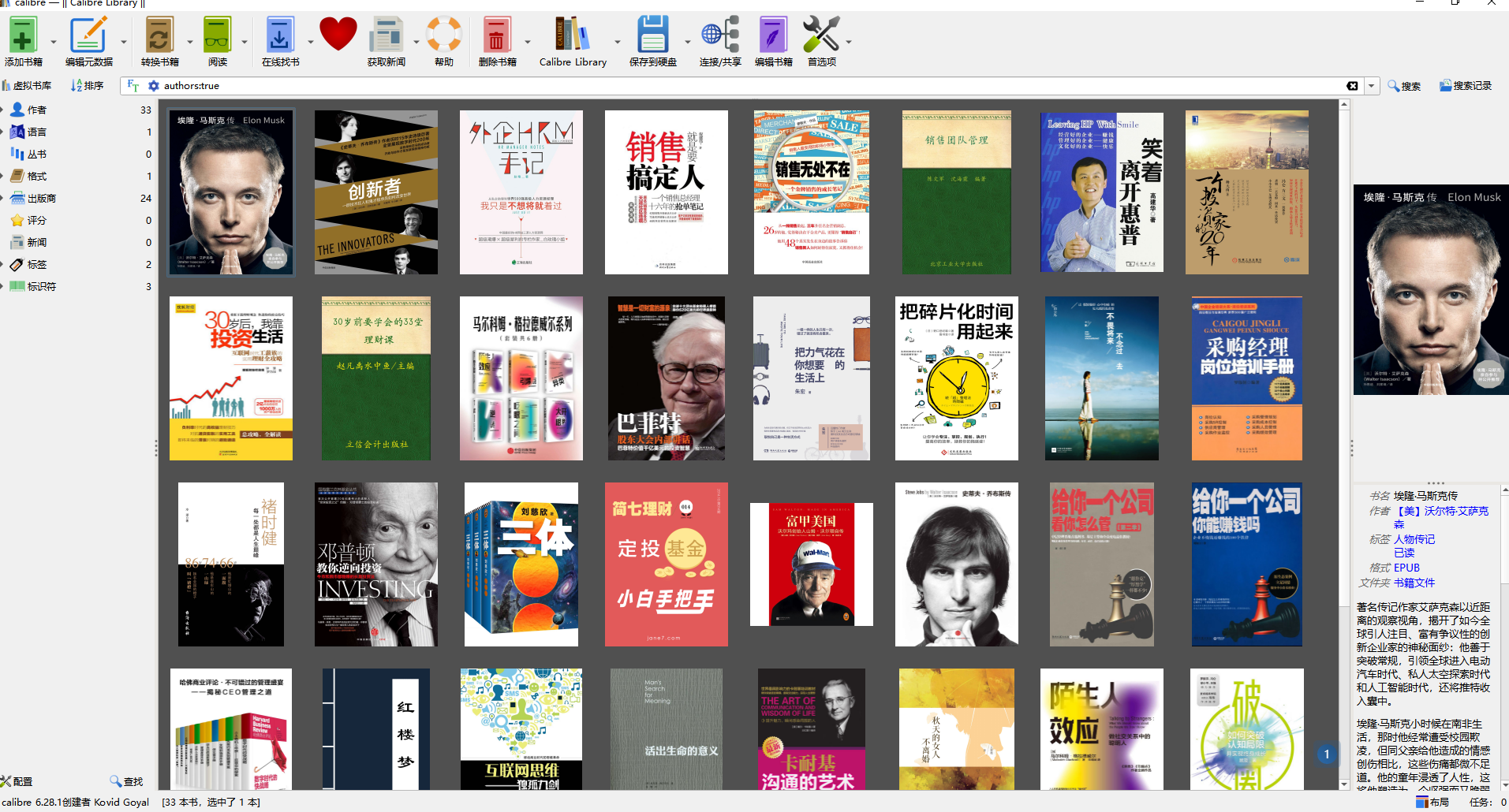
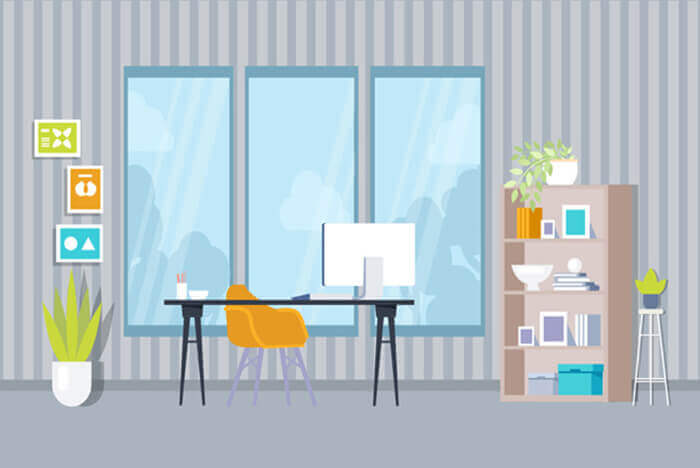
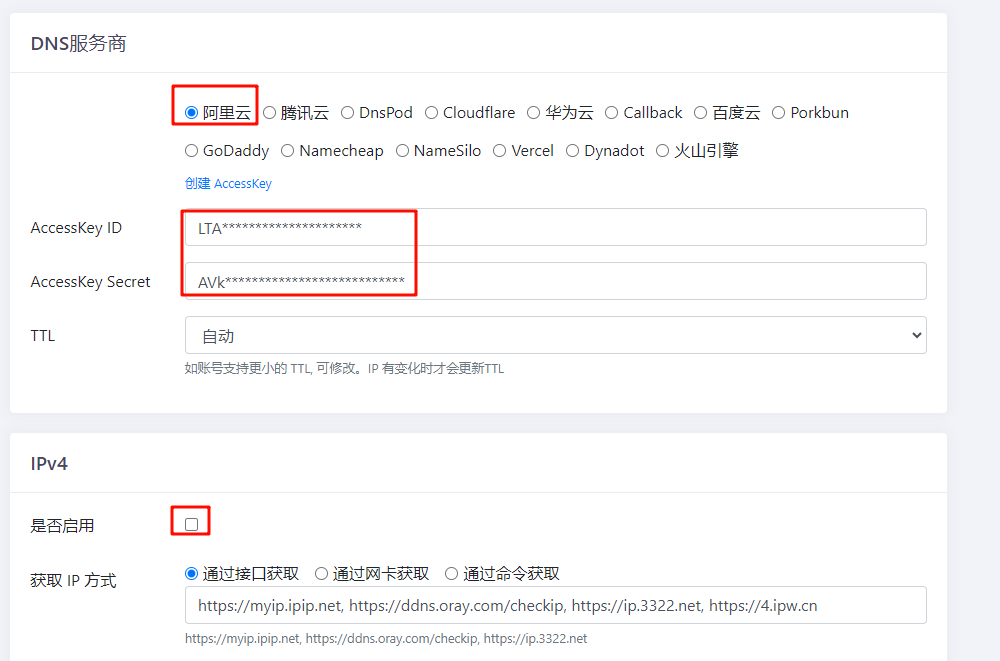
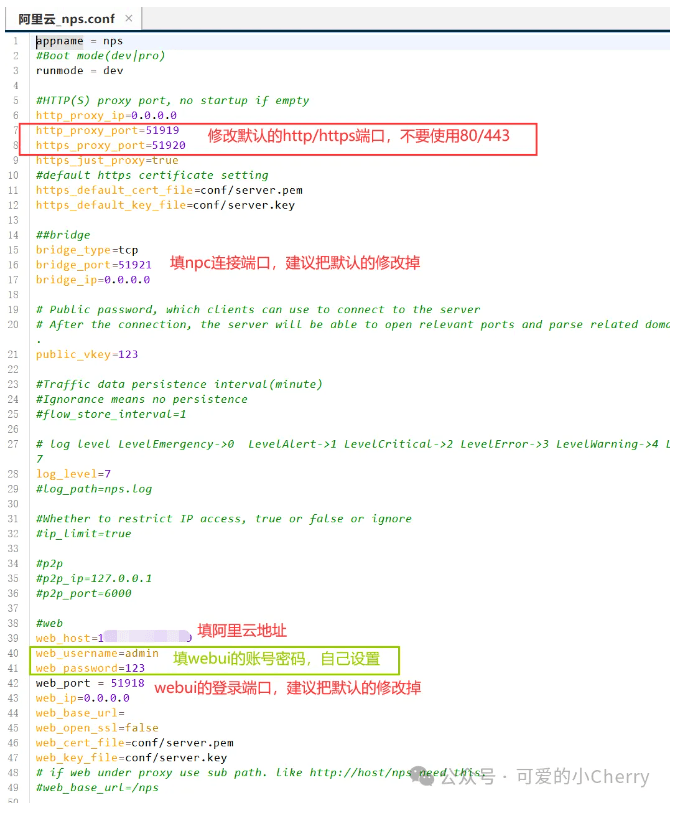
评论